แอพบันทึกเสียงที่ดีที่สุด 7 อันดับแรกสำหรับบันทึกเสียงบน iPhone และ iPad
Voice Memos เป็นแอปบันทึกเสียงที่ติดตั้งไว้ล่วงหน้าสำหรับผู้ใช้ iPad, iPhone และ Mac คุณสามารถใช้วอยซ์เมโมเพื่อบันทึกเสียงบรรยายการสัมภาษณ์และอื่น ๆ ด้วยไมโครโฟนหรือชุดหูฟังในตัว / ภายนอก การบันทึกเสียงบันทึกบน iPhone, iPad, iPod touch หรือ Mac เป็นเรื่องง่าย เพียงกดปุ่มบันทึกเพื่อเริ่มและหยุดการบันทึกเสียง อย่างไรก็ตามมีเพียงคุณสมบัติการบันทึกเสียงพื้นฐานเท่านั้น หากคุณต้องการรับเครื่องบันทึกเสียงขั้นสูงสำหรับอุปกรณ์ iOS คุณสามารถตรวจสอบบทความนี้เพื่อค้นหาคำตอบ
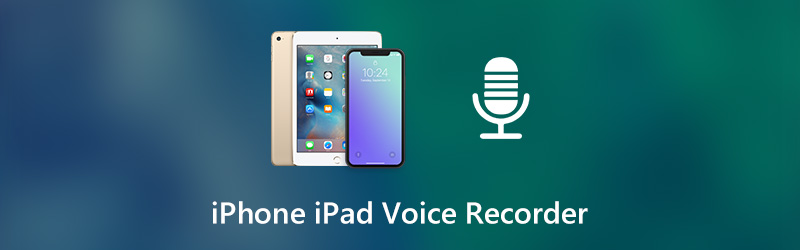

ก่อนที่จะเขียน เราจะทดสอบซอฟต์แวร์สำหรับโพสต์อย่างไร:
ข้อสงวนสิทธิ์: เนื้อหาทั้งหมดบนเว็บไซต์ของเราเขียนโดยทีมงานบรรณาธิการของเรา ก่อนที่จะเขียน เราจะทำการค้นคว้าเชิงลึกเกี่ยวกับหัวข้อนี้ จากนั้นเราใช้เวลา 1-2 วันในการเลือกและทดสอบเครื่องมือ เราทดสอบซอฟต์แวร์จากข้อกำหนดของอุปกรณ์และระบบ ฟังก์ชัน ประสบการณ์การใช้งาน ฯลฯ เพื่อให้การทดสอบของเราครอบคลุมมากขึ้น เรายังดูเว็บไซต์รีวิว เช่น G2, Trustpilot ฯลฯ เพื่อรวบรวมประสบการณ์ของผู้ใช้จริงเพื่อใช้อ้างอิง
ส่วนที่ 1: แอพบันทึกเสียง 7 อันดับแรกสำหรับ iPhone และ iPad
นี่คือคำแนะนำสั้น ๆ ของเครื่องบันทึกเสียงที่ได้รับการตรวจสอบสูงสำหรับผู้ใช้ iPad และ iPhone เพียงอ่านและรับแอปบันทึกเสียง iPad ที่ดีที่สุดของคุณที่นี่
อันดับ 1: บันทึกเสียง
แอปบันทึกเสียงสามารถบันทึกเล่นและแก้ไขไฟล์บันทึกทั้งหมดได้ คุณสามารถส่งไฟล์บันทึกเสียงของคุณผ่านอีเมลหรือ Wi-Fi ภายในแอพ Audio Memos หากคุณสมัครใช้งาน Audio Memos คุณสามารถปลดล็อกขั้นสูงเพิ่มเติมได้ภายในแอพบันทึกเสียงของ iPad
- เปิดใช้งานการบันทึกเสียงพื้นหลังและรองรับการทำงานหลายอย่างพร้อมกันตามต้องการ
- ปรับการตั้งค่าคุณภาพเสียงก่อนส่งออก
- แอพเครื่องบันทึกเสียงสามารถบันทึกเสียงเมื่อ iPhone หรือ iPad ของคุณอยู่ในโหมดสลีป
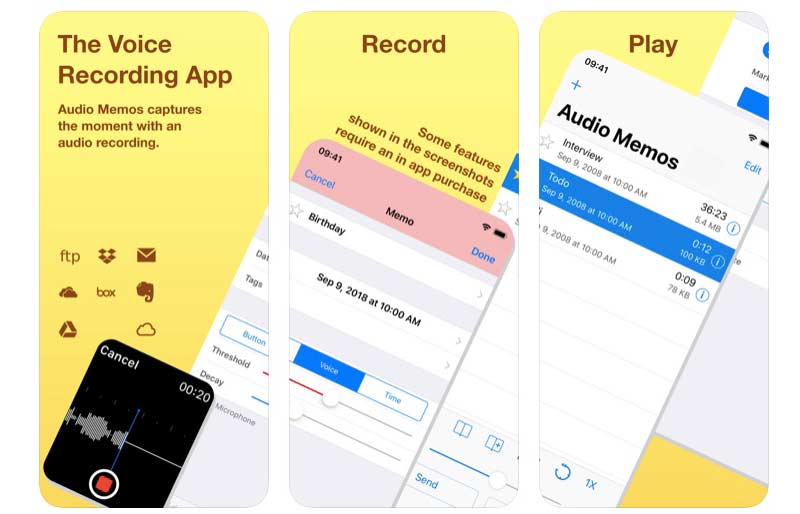
อันดับ 2: RecUp
RecUp ต้องการ $1.99 ก่อนที่จะเข้าถึงเครื่องบันทึกเสียงสำหรับแอพ iPhone และ iPad คุณสามารถบันทึกบันทึกช่วยจำทันทีและอัปโหลดไปยัง Dropbox ได้ในที่เดียว อินเทอร์เฟซผู้ใช้ค่อนข้างง่าย คุณสามารถแตะปุ่มบันทึกสองครั้งหรือหนึ่งครั้งเพื่อควบคุมกระบวนการบันทึกเสียง
- บันทึกและอัปโหลดเสียงบันทึกไปยัง Dropbox
- บันทึกเสียงของคุณในพื้นหลัง
- เชื่อมโยงหรือยกเลิกการเชื่อมโยงแอปบันทึกเสียง RecUp กับ Dropbox
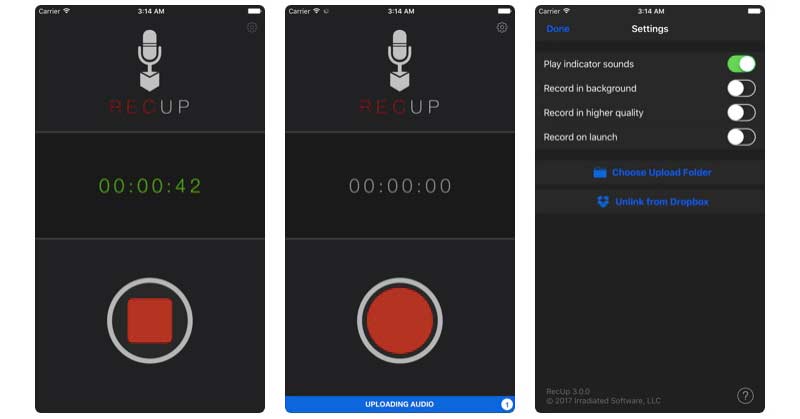
อันดับ 3: iTalk Recorder
ด้วยการใช้ iTalk Recorder คุณสามารถแชร์ไฟล์บันทึกเสียงผ่าน iTunes หรือส่งอีเมลได้โดยตรง ยิ่งไปกว่านั้นคุณสามารถค้นหาไฟล์บันทึกบางไฟล์ได้อย่างรวดเร็วผ่านทางเครื่องมือค้นหาในตัว
- บันทึกเสียงที่บันทึกด้วยคุณภาพเสียงที่ดีดีกว่าหรือดีที่สุด
- รับการตัดเสียงรบกวนอัตโนมัติ
- อินเตอร์เฟซที่สะอาดและใช้งานง่าย
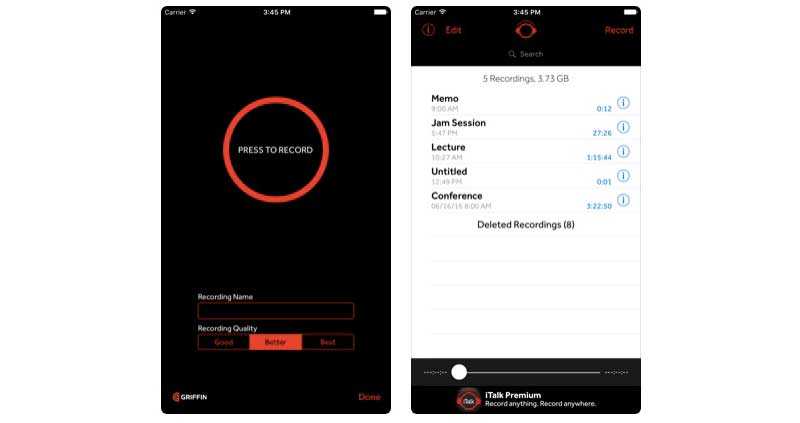
อันดับ 4: KORG iELECTRIBE
หากต้องการรับเวอร์ชันเต็มคุณต้องจ่าย $9.99 ก่อน หลังจากนั้นคุณสามารถสร้างร่องได้อย่างรวดเร็วโดยแตะซีเควน 16 ขั้นตอนกับส่วนใดก็ได้ของคลิปเสียง ยิ่งไปกว่านั้นคุณจะได้รับความสามารถของเอ็นจิ้นเสียงและซีเควนเซอร์ขั้นสูงอื่น ๆ อีกมากมาย
- ใช้เสียงคำสั่งในตัวเพื่อสร้างเพลง
- เอฟเฟกต์เสียงและพรีเซ็ตที่มีให้เลือกมากมาย
- เผยแพร่และแชร์ไฟล์เสียงที่บันทึกไว้ภายในแพลตฟอร์มเสียง SoundCloud

อันดับที่ 5: เครื่องบันทึกเสียงและตัวแก้ไขเสียง
คุณสามารถบันทึกเสียงของคุณภายในแอพบันทึกเสียงของ iPad ได้นานเท่าที่คุณต้องการ ตรวจสอบให้แน่ใจว่ามีพื้นที่เก็บข้อมูลเพียงพอในโทรศัพท์ของคุณ หากคุณปลดล็อกคุณสมบัติการบันทึกการถอดเสียงคุณสามารถใช้เทคโนโลยีแปลงเสียงพูดเป็นข้อความเพื่อแปลงเสียงเป็นข้อความได้อย่างง่ายดาย
- บันทึกเสียงบน iPad โดยไม่ จำกัด เวลา
- ถอดเสียงบันทึกและเพิ่มบันทึกหลังจากปลดล็อกการซื้อในแอป
- อัปโหลดการบันทึกเสียงของ iPad ไปยัง iCloud Drive, Dropbox, Google Drive และแพลตฟอร์มคลาวด์อื่น ๆ
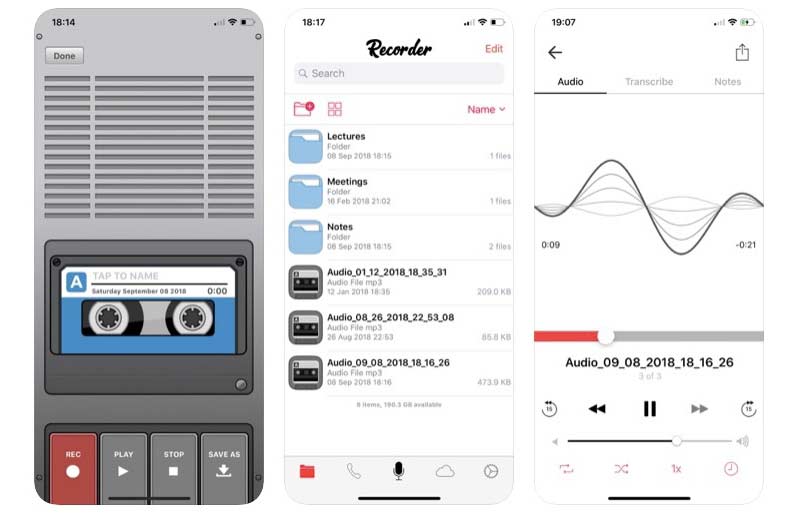
อันดับ 6: บันทึกการประชุมเสียงนาก
เป็นแอปบันทึกเสียงสำหรับผู้ใช้ในการจดบันทึกการประชุมบน iPhone และ iPad การบันทึกเสียงของคุณสามารถค้นหาและแบ่งปันได้ ดังนั้นจึงเป็นเรื่องง่ายที่จะแบ่งปันการประชุมกับเพื่อนร่วมงาน
- บันทึกและถอดเสียงบันทึกการประชุมแบบเรียลไทม์
- แก้ไขและเน้นบันทึกเสียงด้วยตัวกรองหลายตัว
- ปรับความเร็วในการเล่นไฟล์บันทึกเสียงของคุณ
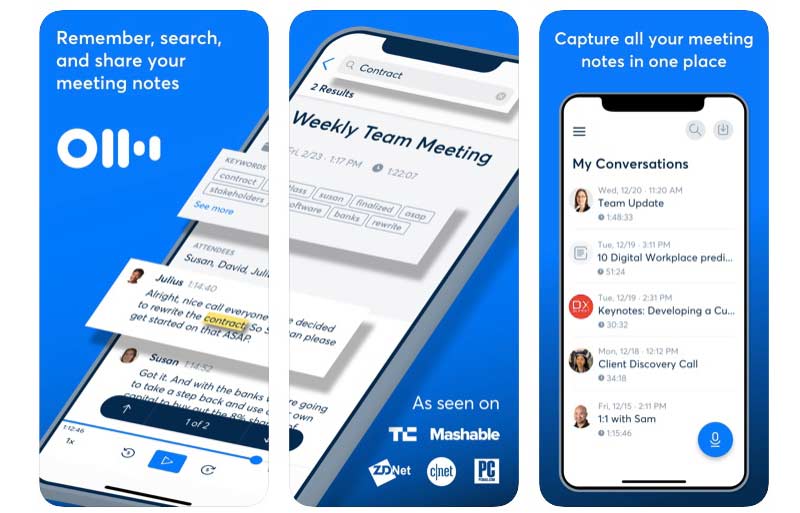
อันดับ 7: เครื่องอัดเสียง
แอปบันทึกเสียงช่วยให้ผู้ใช้สามารถกำหนดโน้ตบันทึกช่วยจำการประชุมและเสียงอื่น ๆ อีกมากมาย นอกจากนี้คุณสามารถเขียนทับส่วนสุดท้ายที่เขียนตามคำบอกของการบันทึกเสียงได้โดยใช้เครื่องอัดเสียง
- บันทึกเสียงจากไมโครโฟนภายในหรือภายนอกได้สูงสุด 48000 Hz / 320kbps
- บันทึกไฟล์บันทึกเสียงของคุณเป็นรูปแบบ MP3 หรือ WAV
- ต่อท้ายตัดต่อเขียนทับตัดแทรกและรวมการบันทึกเสียงบน iPad
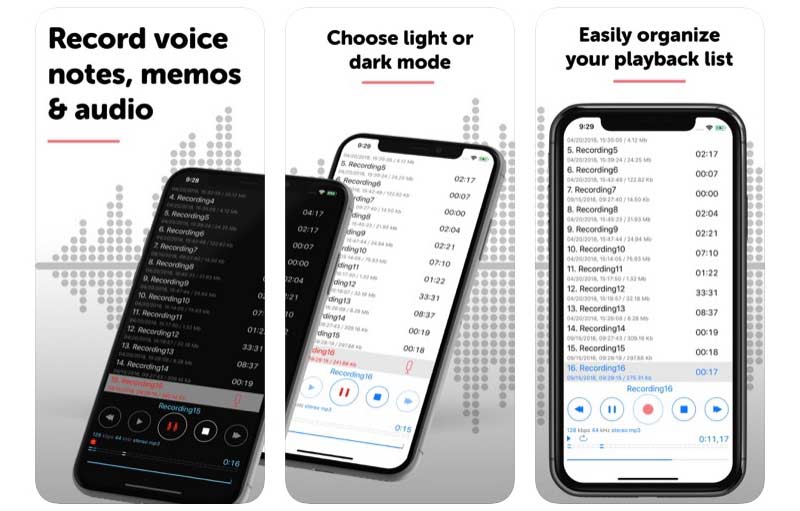
ส่วนที่ 2: เครื่องบันทึกเสียงทางเลือกสำหรับบันทึกเสียง iPhone และ iPad
เครื่องบันทึกเสียงยอดนิยมสำหรับบันทึกเสียงบน iPhone และ iPad หากคุณต้องการบันทึกวิดีโอสตรีมมิ่งและเสียงบนคอมพิวเตอร์ของคุณคุณสามารถดูได้ที่ Vidmore บันทึกหน้าจอ. เป็นเครื่องบันทึกหน้าจอที่ใช้งานง่ายสำหรับผู้ใช้ Windows และ Mac คุณสามารถบันทึกหน้าจอด้วยเสียงพูดและเสียงระบบของคุณได้ในเวลาเดียวกัน หน้าจอแสดงผลที่ใหญ่ขึ้นพื้นที่จัดเก็บข้อมูลที่มากขึ้นและการเร่งฮาร์ดแวร์ก็ใช้งานได้ดีเช่นกัน
- บันทึกวิดีโอหน้าจอพร้อมเสียงจากไมโครโฟนภายในหรือไมโครโฟนภายนอก
- ใช้ปุ่มลัดเพื่อเริ่มหยุดชั่วคราวเล่นต่อและหยุดการบันทึก
- บันทึกไฟล์บันทึกวิดีโอหรือเสียงด้วยรูปแบบเอาต์พุตที่กำหนดเองและตัวเลือกคุณภาพ
- ตั้งค่างานที่กำหนดเวลาไว้เพื่อปรับแต่งความยาวและระยะเวลาในการบันทึก

บันทึก: หากคุณต้องการบันทึกเสียงสตรีมมิงหรือเสียงของคุณผ่านคอมพิวเตอร์ Windows หรือ Mac ของคุณ Vidmore เครื่องบันทึกเสียงออนไลน์ฟรี ก็เป็นทางเลือกที่ดีเช่นกัน คุณสามารถบันทึกเสียงจากระบบและไมโครโฟนเป็นรูปแบบ MP3 ออนไลน์ได้ฟรี
ส่วนที่ 3: คำถามที่พบบ่อยของเครื่องบันทึกเสียง iPhone iPad
คุณสามารถบันทึกเสียงในระยะไกลได้หรือไม่?
หากคุณใช้ iPad ในการบันทึกเสียงระยะห่างระหว่างลำโพงและ iPad ควรใกล้กัน มิฉะนั้นคุณภาพการบันทึกเสียงจะไม่ดี แต่ถ้าคุณต้องการบันทึกเสียงที่มีคุณภาพดีขึ้นล่ะ? ในช่วงเวลานี้คุณสามารถซื้อเครื่องบันทึกเสียงดิจิทัลเพื่อให้ได้คุณภาพเสียงที่ดีขึ้น
วิธีบันทึกเสียงในประเด็นสำคัญบน iPad ของคุณ
เปิด Keynote แล้วเลือก +. เลือก สื่อ จากนั้นเลือก บันทึกเสียง. แตะ ไมโครโฟน เพื่อเริ่มบันทึกเสียงของ iPad เมื่อคุณต้องการหยุดบันทึกเสียงบน iPad คุณสามารถแตะไอคอนนั้นอีกครั้ง ในภายหลังคุณสามารถดูตัวอย่างแก้ไขและบันทึกไฟล์บันทึกได้
จะเปิดการบันทึกเสียงเป็นเสียงเรียกเข้าได้อย่างไร?
ประการแรกบันทึกการบันทึกเสียงของคุณในรูปแบบ. m4a หรือ. m4r จากนั้นเชื่อมต่อ iPhone หรือ iPad ของคุณเข้ากับคอมพิวเตอร์ คุณสามารถลากและวางเสียงจาก iTunes Tones ไปยังหมวด iPhone ได้โดยตรง
แอพบันทึกเสียงยอดนิยมสำหรับ iPhone และ iPad คุณสามารถใช้อุปกรณ์ iOS ของคุณเป็นเครื่องบันทึกได้โดยมีต้นทุนต่ำ เพียงติดตั้งเครื่องบันทึกเสียงและเสียงที่คุณชอบ หลังจากนั้นคุณสามารถบันทึกเสียงและบันทึกเป็น MP3, M4A และรูปแบบอื่น ๆ ได้อย่างง่ายดาย


